Eine ausführliche Anleitung zum Einrichten von Cloudflare CDN für die WordPress-Sites
Veröffentlicht: 2021-12-09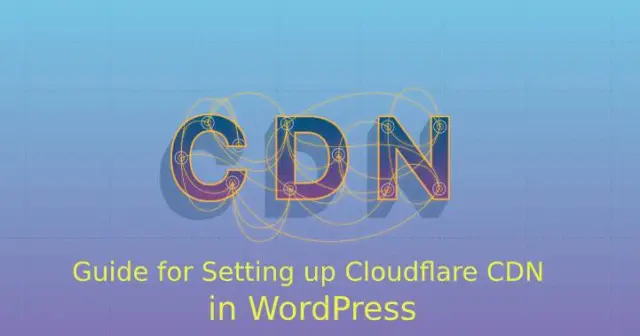
CDNs oder Content Delivery Networks verteilen geografisch Proxy-Server oder Rechenzentren. Mit der Fähigkeit, seine Leistung und Verfügbarkeit von Websites zu verbessern, verteilt es Dienste räumlich an die Endbenutzer.
Wie Sie vielleicht bemerkt haben, sind CDNs eine großartige Möglichkeit, die Ladegeschwindigkeit von Seiten zu verbessern, und Cloudflare ist vielleicht die beste Option auf dem Markt. Aufgrund seiner außergewöhnlichen Servicequalität ist die Installation von Cloudflare CDN in WordPress erforderlich. Die Tatsache, dass es kostenlos zur Verfügung steht, kommt nicht umhin, es für Ihre WordPress-Sites einzurichten.
Cloudflare bietet einige der besten kostenlosen Dienste, weshalb es eines der beliebtesten Plugins für WordPress-Sites ist. Fangen Sie also an, diese Richtlinien zu verwenden, um Cloudflare jetzt zu installieren, und sehen Sie, welchen Unterschied es für Ihre Website macht.
Warum brauchen Sie Cloudflare CDN?
Im Vergleich zu anderen CDNs hat Cloudflare einige attraktive Merkmale, die es auszeichnen. Es ermöglicht, den Prozess der SSL-Zertifizierung zu vereinfachen. Es mildert die DDoS-Angriffe und legt das Gateway für alle Netzwerkprotokolle fest. Daneben bietet es Analysen für alle Anfragen, die Sie an eine Website stellen.
Cloudflare bietet im Gegensatz zu anderen CDNs eine größere Reichweite eines Netzwerks. Auf diese Weise hilft es den Besuchern, das Erlebnis schnellerer Websites zu vermitteln. Dies hilft bei der Verbesserung der SEO, die ein wichtiger Faktor für das Ranking von Websites ist.
Möglichkeiten zum Einrichten von Cloudflare CDN in WordPress
Schritt 1: Konfigurieren Sie die Website von Cloudflare
Falls der Webhost die Aktivierung von Cloudflare über cPanel nicht zulässt, gehen Sie folgendermaßen vor:
1. Besuchen Sie die Website von Cloudflare und melden Sie sich an.
2. Wenn Sie zur Registrierungsseite weitergeleitet werden, müssen Sie Ihre Daten eingeben und ein Konto erstellen.
3. Sie müssen Ihre Domain eingeben und auf „DNS-Einträge scannen“ klicken.
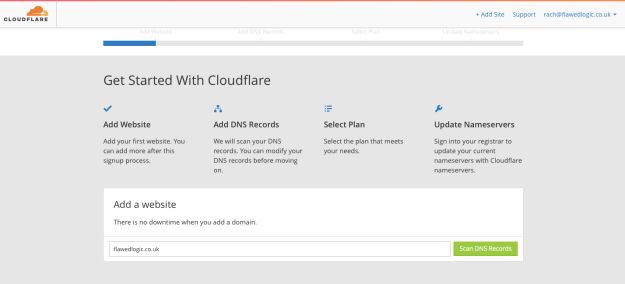
4. Nachdem der Scanvorgang abgeschlossen ist, klicken Sie auf „Fortfahren“. Ein Bildschirm mit automatisch erkannten DNS-Einstellungen wird angezeigt, die Sie überprüfen müssen. Stellen Sie in diesem Schritt sicher, dass Sie es für Ihre beiden Domains aktivieren, aber es für E-Mail-Dienste sowie FTP deaktivieren.
5. Scrollen Sie nach unten und drücken Sie auf die Schaltfläche „Weiter“.
6. Wählen Sie Ihren Plan und klicken Sie auf die Option „kostenlose Website“ für Cloudflare CDN in WordPress.

7. Der letzte Schritt stellt alle Cloudflare-Nameserver bereit und ändert die Registrar-Einstellungen. Dies kann mindestens 24 Stunden für die Identifizierung von Nameservern erfordern.
8. Nachdem Sie den Nameserver erfolgreich vom Registrar geändert haben, gehen Sie zurück zu Cloudflare und klicken Sie auf die Schaltfläche „Nameserver erneut prüfen“. Dieser Schritt ist entscheidend, damit Sie die Warteschlange identifizieren können.
Alternativer Schritt: Cloudflare-Installation über Dashboard-Hosting
Webhoster, nämlich Bluehost, bieten einfachere Installationsverfahren für Cloudflare mit dem cPanel. Dazu müssen Sie sich zunächst registrieren, wofür die Schritte wie folgt sind:
1. Besuchen Sie die Website von Cloudflare und melden Sie sich mit einer korrekten E-Mail-Adresse und einem Passwort an.
2. Möglicherweise müssen Sie Details auf der Registrierungsseite eingeben, falls diese nicht vorher ausgefüllt wurden.
3. Klicken Sie auf die Schaltfläche „Konto erstellen“, um Cloudflare CDN in WordPress zu erstellen. Sie müssen nicht mit allen Schritten fortfahren, bis Sie DNS-Einträge scannen, um die sich der WebHost kümmern kann.
4. Geben Sie im cPanel von WebHost den Benutzernamen und das Passwort für die Anmeldung ein.
5. Gehen Sie zur Einstellungsseite von Cloudflare und klicken Sie auf „Aktivieren“. Dadurch wird Cloudflare eingeschaltet. Falls Sie die Website bereits mit Cloudflare eingerichtet haben, können Sie einfach die Einstellungen von cPanel nutzen. Sie können die Site von der Website löschen oder sogar deaktivieren.
6. Nachdem Sie Cloudflare aktiviert haben, können Sie über das cPanel-Dashboard auf Statistiken und Einstellungen zugreifen.
Schritt 2: Einstellen des Cloudflare-Plugins für WordPress
WordPress-Plugins sind unerlässlich, um Probleme mit Ihren WordPress-Sites zu lösen. Plug-ins bieten einfachere Lösungen für Personen, denen entscheidendes technisches Know-how fehlt.

Daher hilft die Verwendung eines Plugins für die Entwicklung von Cloudflare CDN in WordPress, ein Verständnis der Funktionalitäten zu vermeiden. Vielmehr haben Benutzer die Freiheit, direkt auf Dashboards zuzugreifen.
Das Plugin ist funktionsreich und ermöglicht es Benutzern, WordPress-Einstellungen mit einem Klick zu speichern. Beim Aktualisieren der Website wird der Cache automatisch geleert. Mit der Vorkehrung für den direkten Zugriff auf Einstellungen und das WordPress-Dashboard unterstützt es auch HTTP2-Server oder sogar Server Push. Dies ermöglicht Push-Benachrichtigungen auf Browsern. Darüber hinaus können kostenpflichtige Konten auch Firewalls speziell für WordPress nutzen.
Die Schritte zum Einrichten der Cloudflare-Plugins sind wie folgt:
1. Gehen Sie im WordPress-Dashboard zur Option „Plugins“ und dann zu „Neu hinzufügen“. Hier müssen Sie nach Cloudflare suchen.
2. Drücken Sie auf die Schaltfläche Installieren und prüfen Sie, ob sie bei der Aktivierung blau wird. Dadurch werden Sie auf die Seite des Plugins weitergeleitet.
3. Wenn Sie auf der Einstellungsseite auf den Link klicken, melden Sie sich bei Ihrem Cloudflare-Konto an. Geben Sie außerdem die E-Mail-Adresse und den API-Schlüssel ein. Beim Speichern der Anmeldeinformationen gelangen Sie zur Startseite der Cloudflare-Einstellungen.
4. Sie können auch die Ein-Klick-Einstellungen zur besseren Optimierung Ihrer Website verwenden. Klicken Sie danach auf die Schaltfläche „Übernehmen“.
5. Aktivieren Sie die Option für Cloudflare, seinen Cache automatisch zu leeren, wenn die Seite aktualisiert wird. Aktivieren Sie dazu die Option „Automatisches Cache-Management“. Cloudflare hindert Sie daher daran, veraltete Versionen für die Website zu senden.
6. Wenn Sie auf den Link der Einstellungen klicken, können Sie diese überprüfen und bei Bedarf Änderungen vornehmen.
7. Wenn Sie auf den Link mit der Bezeichnung „Analytics“ klicken, können Sie Websites, Bandbreitennutzung sowie Länderbedrohungen anzeigen.
Erweiterte Einstellungen von Cloudflare CDN in WordPress
Einige der erweiterten Einstellungen des Cloudflare-Plugins sind wie folgt:
1. Modus von Under attack
Die Aktivierung dieses Modus trägt dazu bei, die Website vor DDoS-Angriffen zu schützen. Während jede Ebene der Seite auf Bedrohungen analysiert wird, können Besucher eine Zwischenseite anzeigen.
2. Sicherheitsstufe
Cloudflare bietet die Optionen „Im Wesentlichen aus“ und „Unter Angriff“. Wenn Sie es mittel halten, ist standardmäßig ein Captcha erforderlich, um Besucher zu bedrohen. Gelegentlich betrachtet Cloudflare geringfügige Probleme als bedrohlich, und dann kann sich ein Besucher aus unberechtigten Gründen über die Verweigerung des Zugriffs beschweren. Tatsächlich müssen Sie möglicherweise die Sicherheitsstufe auf eine niedrige Rate reduzieren.
3. Verfügbarkeit von Online-Diensten
Selbst wenn das System offline geht, speichert es eine zwischengespeicherte Version Ihrer Website auf den Servern.
4. Zwischengespeichertes HTML
Der zwischengespeicherte HTML-Inhalt hilft bei der Reduzierung der Bandbreite für nicht registrierte Benutzer. In diesem Fall projiziert es nur die benutzerdefinierten Inhalte der registrierten Benutzer aus dem Cookie.
5. Fortgeschrittenes DDoS
Es schützt Netzwerke vor DDoS-Angriffen, unabhängig von der Dauer und Größe der Angriffe.
6. Optimierung des Bildes
Zwischengespeicherte Bilder optimieren es, indem sie die Dateigröße reduzieren. Dies ermöglicht eine schnellere Bereitstellung für mobile Benutzer oder Personen, die langsamere Verbindungen verwenden.
7. Entwicklungsmodus
Die Einstellungen bieten eine Option für den Entwicklungsmodus, mit der Sie beim Aktivieren den Cloudflare-Cache vermeiden können. Beachten Sie die Site-Modifikationen, die es in Zeiten von Design-Anpassungen und ernsthafter Entwicklungsarbeit für die Site wichtig machen.
8. Firewall für Webanwendung
Es hilft, Bedrohungen zu identifizieren und alle Formen von böswilligen Angriffen auf die WordPress-Sites zu blockieren.
9. Automatisches HTTP
Sobald Sie sich bei Cloudflare angemeldet haben, können Sie kostenlose SSL-Zertifikate nutzen. Es ermöglicht die Änderung von „HTTP“ zu „HTTPS“, einschließlich der Links und Ressourcen der Website.
Fazit : CDNs spielen eine wichtige Rolle bei der Verbesserung der Geschwindigkeit der Website. Unter allen kann Cloudflare die beste Option für seine Zuverlässigkeit, Sicherheit und hohe Leistung sein. Wenn Sie die Möglichkeit haben, eine kostenlose Version von Cloudflare CDN in WordPress einzurichten, müssen Sie sich nur anmelden und den Domainnamen angeben.
Überprüfen Sie außerdem DNS-Einträge und aktivieren Sie Dienste für Ihren Domainnamen. Es kann einfach sein, den Domainnamen auf den Nameserver von Cloudflare zu verweisen und das WordPress-Plug-in für denselben zu installieren. Daher kann die Installation des Cloudflare-Plugins der Weg für eine einfachere Konfiguration sein.
